El software de recuperación de datos le permite rescatar archivos borrados en minutos. Es una herramienta excelente para una emergencia. Pero, ¿cuál debería elegir?
Hoy aprenderá cómo funciona el software de recuperación de datos. Cubriremos las diez mejores opciones de software. Incluso hay algunas opciones de software gratuito de recuperación de datos de Windows.
¿Cómo se pueden perder los datos?

A menudo puede ir a la papelera de reciclaje y restaurar los archivos eliminados. Pero una vez que los has borrado de la papelera de reciclaje, ya no están. Y no sólo hay que preocuparse por la eliminación accidental de archivos. Hay otras formas de perder los datos. El mejor software de recuperación de datos de Windows puede ayudarle en casi todos los casos. Si experimenta un corte de energía, puede perder datos. Su ordenador necesita un apagado o reinicio adecuado para evitar la pérdida de datos. Si se corta la corriente durante una transferencia de datos, esos datos pueden perderse.
Todos los discos duros acaban fallando. Pueden fallar prematuramente debido a un error. Si su disco duro deja de responder, una herramienta de recuperación de datos puede ayudar a recuperar esos datos. Algunas personas no expulsan sus dispositivos antes de desenchufarlos. Si desconecta un disco duro extraíble antes de expulsarlo del ordenador, puede perder datos. Asegúrate de hacer siempre clic con el botón derecho en la unidad para eliminarla.
A veces se borran archivos cuando la papelera de reciclaje no es una opción. Algunas unidades flash no pueden utilizar la papelera de reciclaje. Si elimina archivos en esta unidad flash, necesitará un software de recuperación para recuperarlos. A veces, un ciberataque o un virus pueden provocar la pérdida de datos. Es importante que compruebes tus archivos después de un supuesto hackeo. En muchos casos, puede recuperarlos.
¿Cómo funciona el software de recuperación de datos de Windows?

Su ordenador almacena la información en un disco duro o en una unidad de estado sólido. En ambas unidades, escribe los datos en bloques. Un bloque mantiene esta información hasta que se sobrescribe. Cuando usted borra un archivo, Windows coloca el archivo en la papelera de reciclaje. Hasta que vacíe la papelera de reciclaje o pasen treinta días, puede restaurar el archivo en un instante. Cuando eliminas un archivo de la papelera de reciclaje, Windows borra la información de ubicación de este bloque. Los datos siguen ahí hasta que los sobrescribas. Y, aunque no lo crea, ese archivo puede permanecer más tiempo del que cree.
El mejor software de recuperación de datos de Windows utiliza algoritmos heurísticos para determinar dónde pueden estar esos datos borrados. Vuelve a reunir los datos y los devuelve a su disco duro. En muchos casos, es posible la recuperación completa de los datos. Si no está descargando muchos datos o haciendo muchos cambios, ese bloque permanece. Si sí descargas o cambias mucha información del sistema, hay más posibilidades de que sobrescribas ese bloque.
"Todo esto quiere decir que la recuperación de datos tiene más éxito cuanto antes se intente recuperar. La probabilidad de éxito será increíblemente baja varios días, semanas o meses después del borrado".
Si has borrado un archivo importante, evita sobrescribir ese bloque. No hagas nada en tu ordenador que no sea instalar un software de recuperación.
El funcionamiento normal de su ordenador implica la sobrescritura regular de archivos. Incluso cuando no estás tocando tu ordenador, los procesos en segundo plano están sobrescribiendo bloques. Por eso es esencial que inicies el proceso de recuperación cuanto antes.
¿Existen limitaciones en la recuperación de datos?
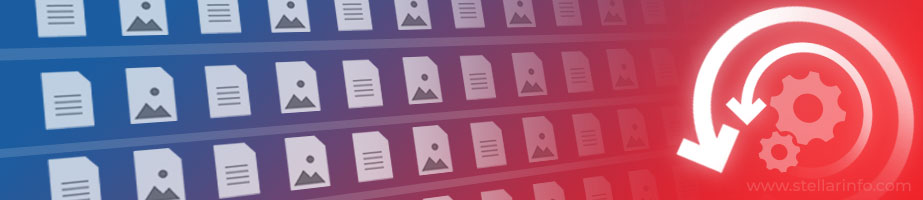
Como se ha mencionado anteriormente, la recuperación de datos se vuelve más difícil a medida que pasa el tiempo. Incluso si no se descargan nuevos archivos, esos archivos eliminados corren el riesgo de sobrescribirse. Dicho esto, no todos los sistemas de archivos son iguales. Los sistemas de archivos más comunes son NTFS (Windows) y ApFS (Mac). Windows y Mac funcionan con un código fundamentalmente diferente. Aun así, ambos ofrecen una fácil recuperación de datos.En NTFS, Windows no borra los archivos hasta que los sobrescribe. Como hemos mencionado anteriormente, eso significa que los archivos borrados pueden permanecer en tu ordenador durante mucho tiempo. Pero no hay que esperar demasiado.
ApFS tiene lo que se conoce como un sistema de copia en escritura. Los dispositivos de Apple copian los archivos antes de sobrescribirlos. Eso facilita la recuperación de archivos en el futuro. Hay sistemas de archivos que dificultan la recuperación de los datos perdidos. FAT, FAT32 y EXFAT son los más comunes en las unidades flash. Es menos probable que pueda recuperar los datos en estos sistemas de archivos.
Evite la pérdida de datos haciendo copias de seguridad periódicas
Aunque es importante conocer el software de recuperación de datos para recuperar los archivos eliminados, puede prevenirlo. La mejor manera de prevenir la pérdida de archivos es realizar copias de seguridad periódicas. Entre los entusiastas de la tecnología, las copias de seguridad son importantes. Debería tener al menos tres copias de seguridad. Sólo una de estas copias de seguridad debería estar en la nube, como OneDrive.
Nunca se sabe cuándo ocurrirá un desastre. Tu ordenador puede fallar de muchas maneras. Podría fallar antes de que hayas hecho ninguna copia de seguridad, lo que significaría que perderías esos datos para siempre. Es importante hacer copias de seguridad de forma regular. Te arriesgas mucho si sólo haces copias de seguridad una vez al mes o con menos frecuencia. En una situación ideal, deberías hacer una copia de seguridad de tus datos una vez por semana.
Consejos para la copia de seguridad de datos
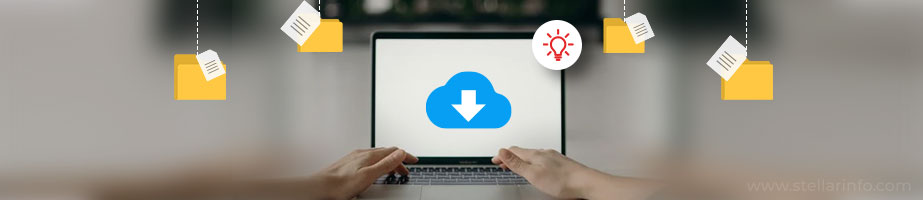
La copia de seguridad de los datos puede parecer aburrida, pero es rápida y fácil. Existen programas gratuitos que pueden automatizar el proceso por usted. Sólo te llevará 10 minutos cada semana hacer una copia de seguridad de tus archivos. Si trabajas con muchos datos importantes, deberías realizar copias de seguridad a diario. Es importante que mantengas a salvo los distintos soportes de almacenamiento. Guarda tus discos duros en lugares seguros y secos, como una caja fuerte. Considera la posibilidad de encriptar tus discos para mantenerlos a salvo de robos. Lo importante aquí es que puedes mantener tus datos a salvo con poco esfuerzo. Piensa en la protección de datos como si te cepillaras los dientes. Sólo necesitas unos minutos al día para protegerte de problemas mayores más adelante.
Dicho esto, veamos los mejores programas de recuperación de datos para Windows. Algunos de estos programas incluyen la opción de hacer una copia de seguridad de sus archivos.
1. Stellar Data Recovery
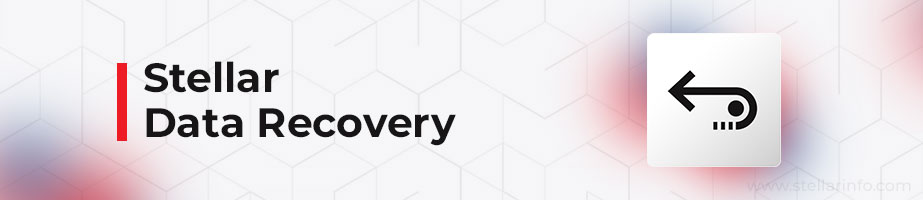
Sin lugar a dudas, Stellar es el mejor software de recuperación de datos de Windows. ¿Por qué? Porque, como su nombre indica, Stellar lo hace todo. No hay dos escenarios de recuperación de datos iguales. Necesita herramientas adaptadas a su situación. Por ejemplo, si ha borrado un archivo hace unos minutos, sólo necesita recuperar ese archivo. Sería ineficaz escanear todo el sistema. Stellar tiene escaneos rápidos que pueden localizar los archivos que usted ha borrado hace sólo unos minutos u horas. Este escaneo puede recuperar el archivo en segundos o minutos. Pero si perdió un archivo hace varios días o semanas, tiene un escaneo más intensivo de todo el sistema. Esto significa que puede recuperar grandes cantidades de datos perdidos, incluso después de un período de tiempo más largo.
Capacidades de búsqueda avanzada
¿Pero qué pasa si necesita un archivo específico? Tal vez haya borrado una gran cantidad de información. Pero no quiere recuperar esa franja de información, sólo quiere recuperar un archivo específico. Stellar le tiene cubierto. Este software de recuperación de datos tiene capacidades de búsqueda avanzadas. Puede localizar sólo un tipo de archivo específico. Este programa le permite previsualizar los archivos antes de guardarlos. No hay necesidad de descargar gigabytes de archivos que tenga que clasificar. Encuentre el archivo en cuestión y descárguelo solo.
Amplia compatibilidad
Stellar funciona con todos los medios de almacenamiento. Ya sea una unidad flash, un CD o un disco duro, Stellar puede recuperar datos. ¿Y si tiene un dispositivo dañado? ¿Y si encriptó su dispositivo, por ejemplo con BitLocker? Stellar también puede ayudarle en este caso. Siempre que su disco duro responda y tenga la clave de encriptación, Stellar funciona. No hay que preocuparse de que su instancia específica no se aplique.
Los usuarios de Mac que necesiten recuperar archivos borrados están en buenas manos. Stellar ofrece una versión para Mac con su conjunto completo de funciones.
Gratis para uso limitado
Este excelente programa es gratuito para archivos de menos de 1 gigabyte. Eso significa que no necesitas comprometerte si sólo necesitas restaurar unos pocos archivos pequeños. Puedes utilizar esta versión gratuita para probarla antes de suscribirte a la versión completa. Si necesitas las funciones completas, tu cartera no sufrirá. La versión estándar cuesta 59,99 dólares al año. La versión profesional cuesta 89,99 dólares con funciones adicionales para empresas. Las empresas que necesitan recuperación de RAID no necesitan buscar más. Stellar es una poderosa herramienta para individuos y empresas por igual. Es importante tener un software de recuperación de datos a mano cuando ocurre un desastre. La pérdida de datos ocurrirá. Lo mejor es que esté preparado cuando ocurra.
Si necesita más consejos técnicos, consulte el blog de Stellar. Encontrarás soluciones a todo tipo de problemas tecnológicos.
2. EaseUS Data Recovery Wizard
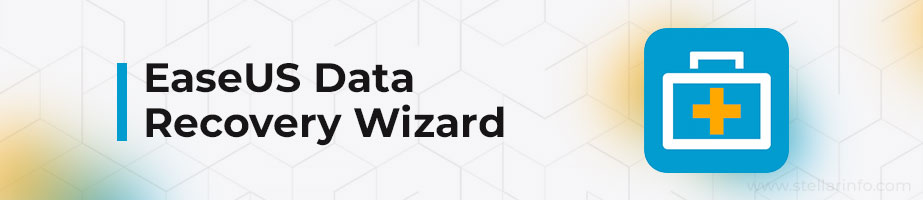
EaseUS no tiene todas las características que tiene Stellar, pero es una gran opción de todos modos. Lo que diferencia a EaseUS es que es fácil de usar, de ahí su nombre. El asistente te guía paso a paso por el proceso. Para los menos expertos en informática, esta es una gran opción. Aun así, EaseUS puede recuperar una gran variedad de archivos. Consigue recuperar archivos desde volúmenes corruptos hasta archivos dañados por virus. Hay una versión gratuita con limitaciones. Sin embargo, este programa es bastante caro.
Para obtener una suscripción anual, hay que pagar 99,95 dólares. Hay opciones mensuales más costosas si no necesitas un año completo. Si no actualizas tu suscripción, no obtendrás más actualizaciones. Si buscas una opción a más largo plazo, tienen un paquete de por vida. Por $149.95, puedes obtener actualizaciones para un dispositivo por el resto de tu vida.
EaseUS también tiene un gran servicio al cliente. Si necesitas soporte, necesitarás la versión premium para acceder a él.
3. Disk Drill
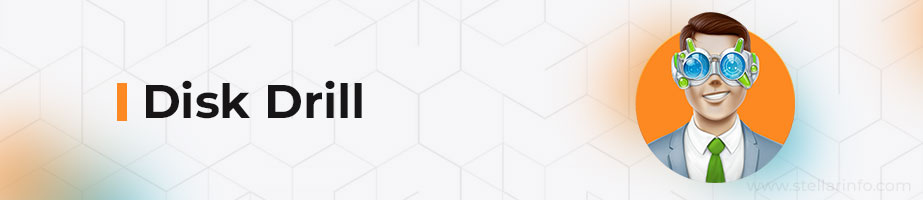
Originalmente era una exclusiva para Mac, pero ahora tiene una versión para Windows. Disk Drill afirma que puede recuperar cualquier tipo de datos de cualquier medio de almacenamiento. Eso significa que incluso las tarjetas SD de las cámaras digitales y los teléfonos inteligentes. Si necesita encontrar datos de un volumen cifrado, puede recuperarlos con Disk Drill. También es una herramienta útil para las unidades que no responden. Puede realizar escaneos en minutos. Si necesita rapidez y sencillez, ésta es la solución. Al igual que las opciones anteriores, existe una versión gratuita. Sin embargo, tenga en cuenta que Disk Drill también es una opción cara. Pro comienza en $89.00, y la empresa comienza en $499.00.
Disk Drill ofrece actualizaciones de por vida. Sin embargo, esto le costará más.
4. CrashPlan
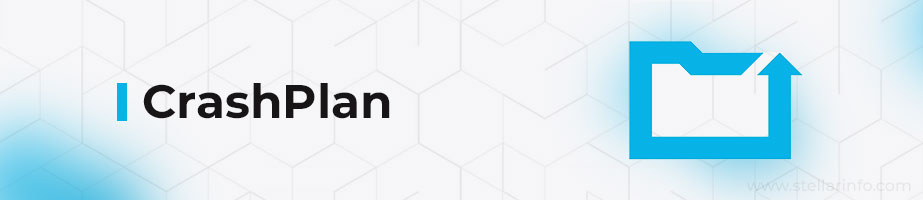
CrashPlan solía ser una solución de copia de seguridad gratuita sólo para uso personal. Sin embargo, desde entonces han cambiado su modelo de negocio para adaptarse a las soluciones empresariales. Si tienes una pequeña empresa, puede que te guste CrashPlan. Es importante tener en cuenta que CrashPlan es un servicio de copia de seguridad antes que nada. Dicho esto, también destaca en la recuperación de datos. Si necesita copias de seguridad completas hasta el último byte, CrashPlan es para usted. Las empresas que necesitan copias de seguridad diarias y constantes deberían utilizar este programa. Tenga en cuenta que un programa como este tiene un uso pesado del sistema.
Copia de seguridad de archivos eliminados
Una de las mejores características de CrashPlan es que hace una copia de seguridad de los archivos borrados, también. Esto requerirá un montón de espacio extra en el disco duro. Pero, significa que nunca tendrá que preocuparse por perder un archivo que borró hace meses o años. Lo mejor de todo es que CrashPlan mantiene estas copias de seguridad encriptadas. No tiene que preocuparse de que alguien husmee en sus archivos eliminados.
Ponte en contacto con CrashPlan si necesitas un presupuesto para tu empresa.
5. Ontrack EasyRecovery
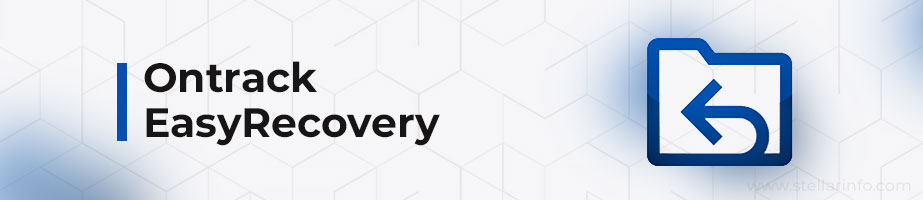
Ontrack sirve tanto a los usuarios domésticos como a los empresariales. Puede recuperar archivos que hayas borrado por accidente o archivos que un virus haya corrompido. Algunas características ingeniosas incluyen la capacidad de crear imágenes de disco de los datos recuperados. Puede hacer de todo, desde clonar discos duros hasta reparar archivos corruptos como fotos y vídeos.
Una amplia variedad de precios
Ontrack tiene muchos niveles de precios. Hay una versión gratuita que permite a los usuarios domésticos recuperar 1 gigabyte. Las ediciones más caras de técnico y kit de herramientas ayudan con los volúmenes RAID perdidos. A los usuarios de Linux que necesiten recuperar datos les encantará Ontrack. La mayoría de los otros programas de la lista no tienen ediciones para Linux. Ontrack EasyRecovery también es una opción cara si quiere recuperar archivos borrados. La versión doméstica más barata cuesta a partir de 79 dólares al año. Tendrá que ponerse en contacto con Ontrack si quiere probar una versión para empresas.
6. Software de recuperación de datos DMDE
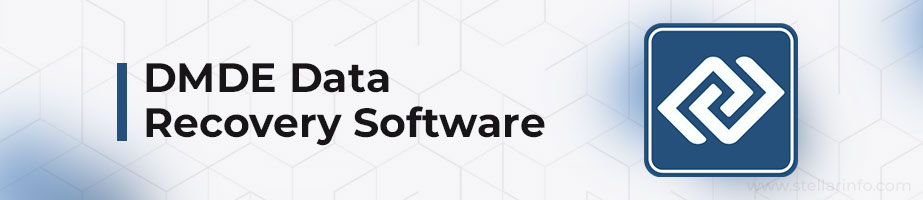
El título completo significa DM Disk Editor. Al igual que los demás de esta lista, ofrece una funcionalidad básica. Puede recuperar datos en una amplia variedad de escenarios.
Uso de la aplicación portátil
DMDE es genial porque puedes ejecutarlo como una aplicación portátil desde una unidad USB. Esto significa que no tiene que arriesgarse a sobrescribir más archivos antes de utilizar el software de recuperación de datos de Windows. Este programa también le permite recuperar datos de particiones invisibles. Puede encontrar las particiones encriptadas que ha perdido con DMDE. Tendrá que pagar para tener acceso a las funciones de nivel superior. El modo de edición de disco y la reconstrucción de la configuración RAID están detrás de un muro de pago.
DMDE no es para principiantes, pero tiene un precio de entrada razonable de 20 dólares.
7. Recuva
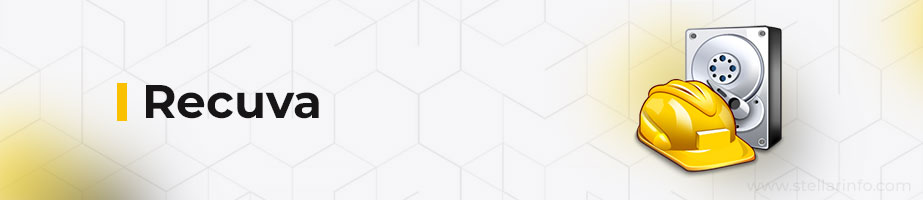
Recuva tiene todas las características que necesitas. Ya sea que quieras hacer escaneos profundos de unidades extraíbles o extraer archivos, Recuva puede ayudarte. Entre sus competidores, Recuva tiene un precio de entrada asequible. Sin embargo, no es la opción más completa disponible. Si necesitas copias de seguridad en imágenes de disco, esta es una buena opción.
Eliminación segura de archivos
Una de las mejores características de este programa es la eliminación segura de archivos. Como mencionamos anteriormente, necesitas sobrescribir un archivo borrado para eliminarlo. Recuva puede encontrar esos bloques borrados y erradicarlos. Piensa en este programa como una trituradora digital. Si tienes documentos sensibles, consigue Recuva. Y si quieres deshacerte de los discos duros para siempre, este es el programa para ti.
8. PC Inspector File Recovery
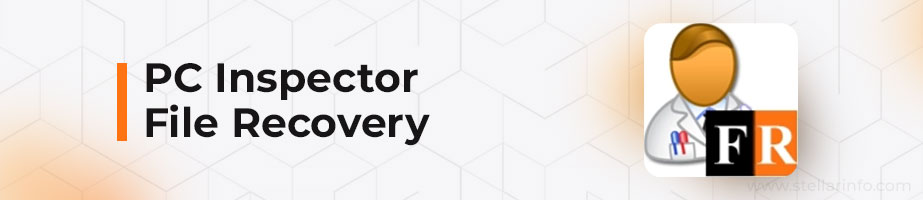
A veces es difícil encontrar una partición perdida. Esto puede ser especialmente difícil si se corrompe el sector de arranque. Puedes redescubrir las particiones perdidas en un tiempo récord con PC Inspector. Dicho esto, PC Inspector no es la forma más fácil de recuperar archivos borrados. La interfaz puede ser confusa, incluso para los usuarios avanzados. Ten cuidado con esto. Eso no significa que PC Inspector sea un inútil. Este programa puede manejar la recuperación más complicada, como con los tipos de unidades FAT y EXFAT. También funciona con el estándar de Windows NTFS.
9. PhotoRec y TestDisk

Esta opción no es un solo programa. Son dos herramientas para casos de uso específicos. Sin embargo, ofrece un sólido conjunto de opciones para todos los usuarios. Y entre los programas gratuitos de recuperación de datos para Windows, esta es una de las mejores opciones.
PhotoRec funciona para recuperar archivos borrados. El único problema aquí es que se ejecuta a través de la línea de comandos. La línea de comandos es cuando se utiliza un terminal para introducir comandos. Así es, este es el software para nerds. No hay una GUI (una interfaz gráfica), pero con algo de paciencia, puedes aprender a usar PhotoRec. Es intuitivo y puede hacer mucho con comandos simples. Este es otro programa que puedes ejecutar desde una memoria USB. Y funciona en múltiples plataformas. No hay que preocuparse por el borrado de archivos cuando se instala el nuevo software de recuperación de datos.
TestDisk
TestDisk es la segunda parte de estas herramientas. Se centra más en las particiones de datos. Sin embargo, al igual que PhotoRec, también es una herramienta de línea de comandos. TestDisk es versátil, a pesar de su paquete simple. Puedes encontrar soporte para casi cualquier tipo de sistema de archivos. Si necesita ayuda para usar TestDisk y PhotoRec, encontrará muchos tutoriales útiles. Estos tutoriales le mostrarán cómo usar la línea de comandos. También pueden proporcionar opciones de comandos fáciles de copiar y pegar.
La recuperación de datos puede ser estresante, así que a menos que seas un profesional, opta por opciones más sencillas.
10. UnDelete My Files Pro
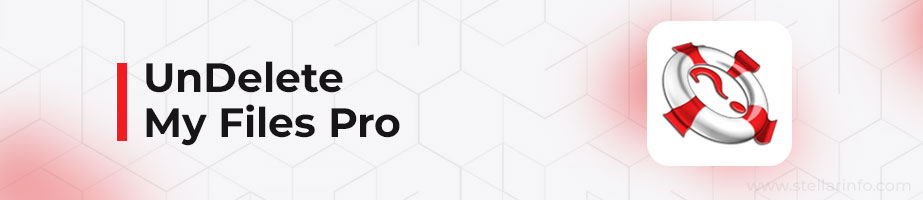
Irónicamente, este no es un programa de pago. Este programa gratuito incluye pro en el nombre porque le da las mejores características, pero sin un precio pro. Esto hace que UnDelete sea un verdadero programa gratuito de recuperación de datos de Windows. Dicho esto, este no es un programa bonito. No tiene una interfaz amigable e intuitiva como Stellar. Sin embargo, incluye la mayoría de las funciones que necesita. Desafortunadamente, la recuperación de datos de UnDelete puede ser un éxito o un fracaso. Recuperará archivos, pero no se sabe en qué estado estarán. Anticipe algunos archivos corruptos.
Eso no debería ser un problema si utiliza este programa justo después de la eliminación de los archivos. Sin embargo, si borraste los archivos hace mucho tiempo, espera una calidad inferior.
Características adicionales
Ofrece algunas funciones básicas de búsqueda. Puedes buscar tipos de archivos específicos para evitar descargar gigabytes de archivos borrados. UnDelete ofrece algunas características únicas. Puedes usar la herramienta de instantáneas de disco para hacer una copia de seguridad de las unidades para una futura recuperación de datos. Al igual que Recuva, obtienes un borrado de archivos seguro. Incluso incluye algunas características ingeniosas como la recuperación de correos electrónicos. Si utilizas un cliente de correo electrónico, esta es una gran manera de recuperar archivos borrados de Thunderbird o Outlook.
UnDelete es un programa potente a pesar de ser gratuito. Los desarrolladores ofrecen otros programas gratuitos en su sitio para su uso.
Recuperar archivos borrados hoy mismo
Puede que pienses que es demasiado tarde para recuperar tus archivos. Pero en la mayoría de los casos, puedes recuperar algunos o todos tus archivos borrados. Existen muchos programas, y la mayoría de ellos ofrecen una versión de prueba gratuita. Hay soluciones personales y soluciones empresariales. No debe preocuparse por no encontrar una solución que se adapte a sus necesidades. La recuperación de datos es estresante, y necesita un programa que se lo ponga lo más fácil posible.
No se demore en lo que respecta a la recuperación de datos. Consiga ahora un software de recuperación de datos de Windows que le devolverá las cosas a su estado original.














 7 min read
7 min read



